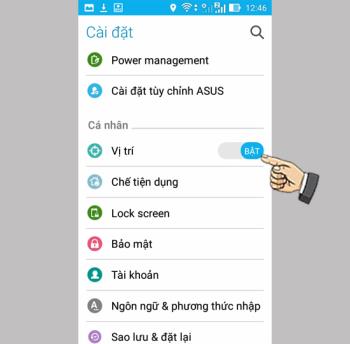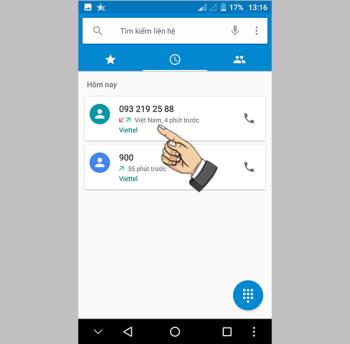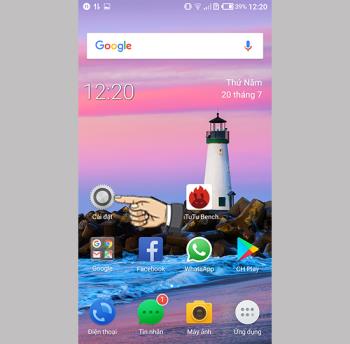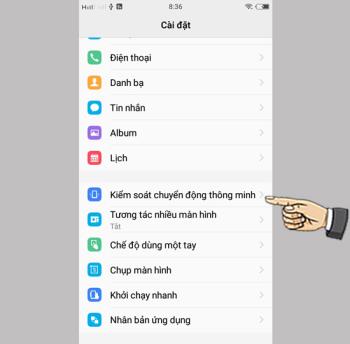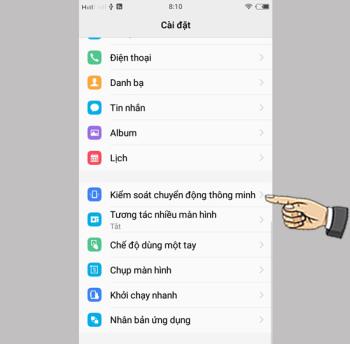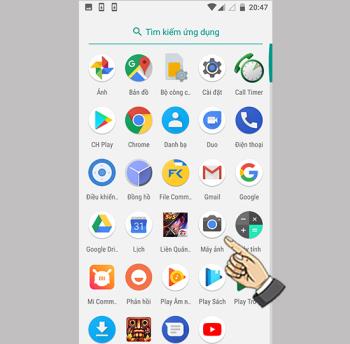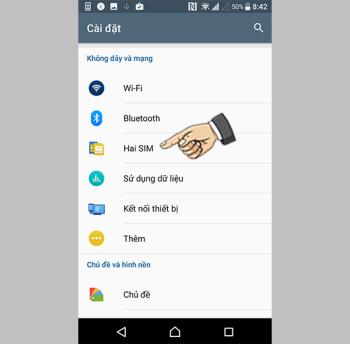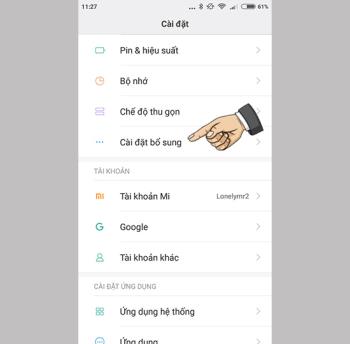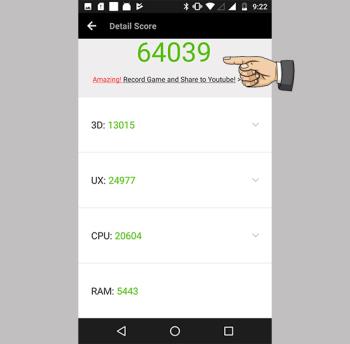Arahan untuk menyambungkan Epic X5 Plus ke komputer
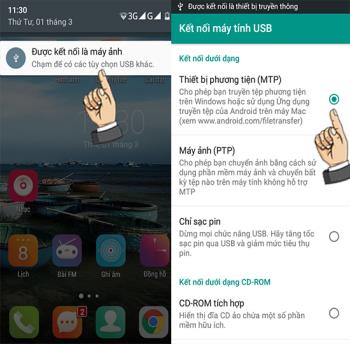
Menyambungkan komputer ke tablet memudahkan penyalinan data berulang-ulang.
Ciri-ciri dapat dilakukan semasa menyambungkan telefon ke komputer:
- Segerakkan data telefon anda dengan komputer riba anda . Adakah tempat untuk memulihkan data untuk iPhone apabila ada yang tidak kena.
- Salin, pindahkan gambar, video, data, ...
- Kemas kini iOS untuk telefon.
- Sambungkan ke iTunes Store untuk memuat turun percuma atau membeli muzik, video atau program dan perkhidmatan TV yang disediakan oleh Apple.
Langkah 1 : Lawati iTunes.com .
Langkah 2 : Pilih versi yang sesuai untuk komputer anda.
- Jika komputer anda mempunyai RAM 8GB, pilih versi 64-bit (1).
- Sekiranya komputer anda mempunyai RAM 4GB, pilih versi 32-bit (2).
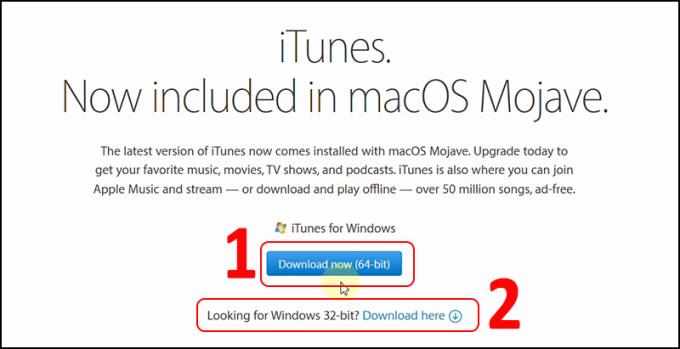
Langkah 3 : Setelah muat turun selesai, buka fail dan terus pasang> Pilih Seterusnya .
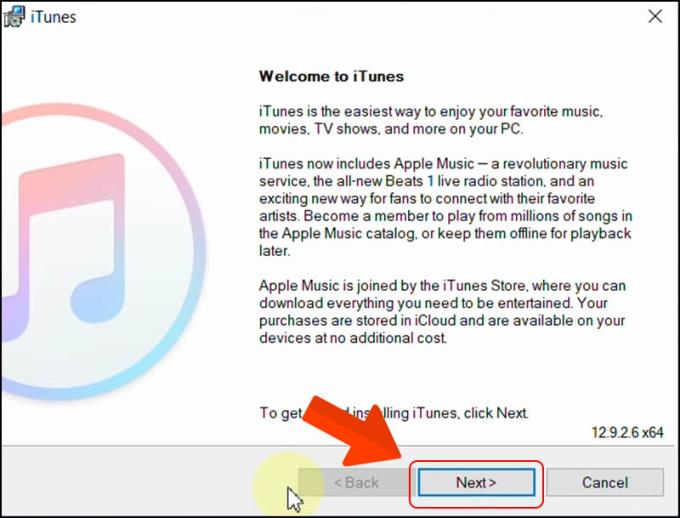
Langkah 4 : Pastikan ia berguna dalam 2 kotak seperti yang ditunjukkan> Pilih Pasang .
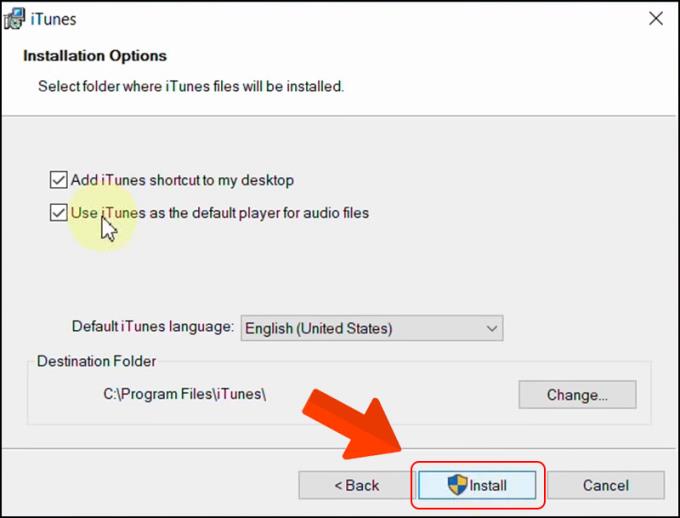
Langkah 5 : Setelah selesai, pilih Selesai .
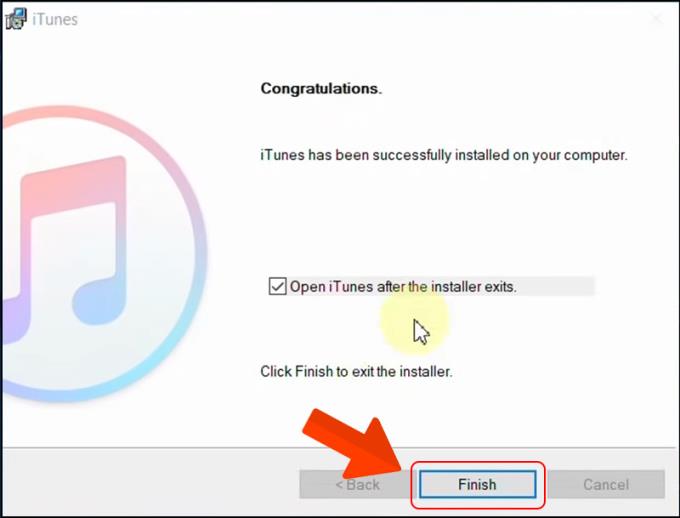
Langkah 6 : Pilih Setuju iaitu bersetuju dengan syarat perisian.
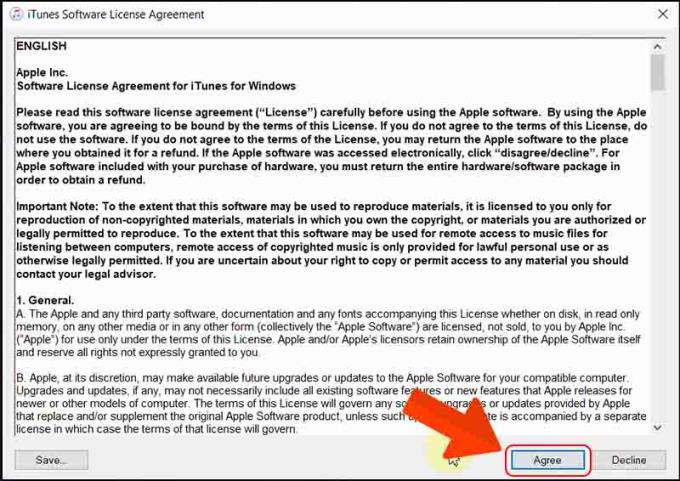
Langkah 7 : Sambungkan telefon anda ke komputer dengan kabel USB > Telefon akan muncul mesej, pilih Amanah > Masukkan kata laluan telefon untuk menerima sambungan.
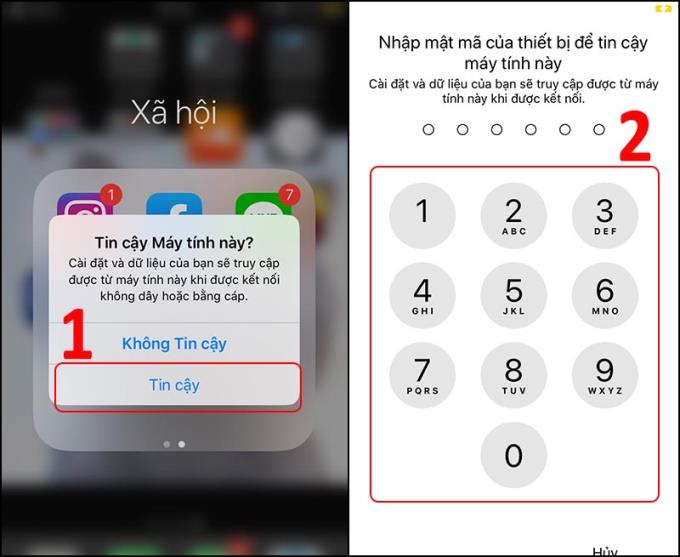
Langkah 8 : Apabila berjaya disambungkan, iTunes akan muncul di ikon telefon, pilih ikon telefon seperti yang ditunjukkan.
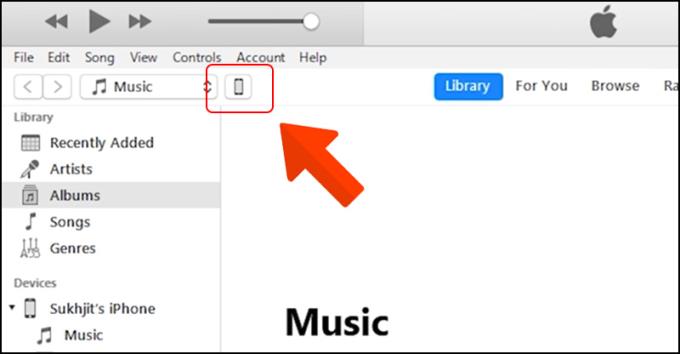
Langkah 9 : Paparkan maklumat mengenai telefon anda di perisian iTunes.
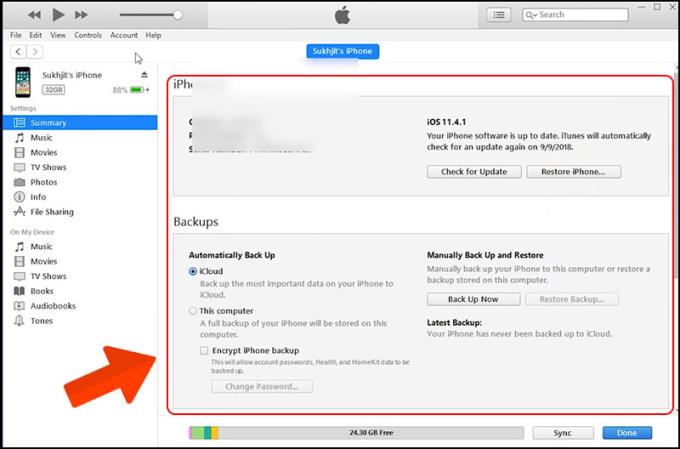 2. Arahan untuk menyambungkan iPhone, iPad dengan komputer Mac
2. Arahan untuk menyambungkan iPhone, iPad dengan komputer MacLangkah 1 : Lawati iTunes.com .
Langkah 2 : Setelah berjaya memuat naik fail, buka fail untuk dipasang .
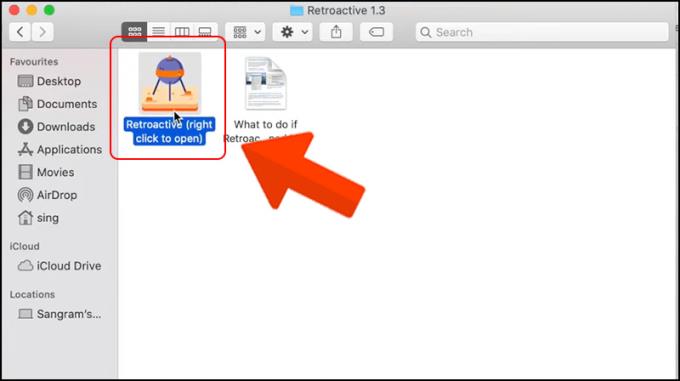
Langkah 3 : Pilih Pasang .
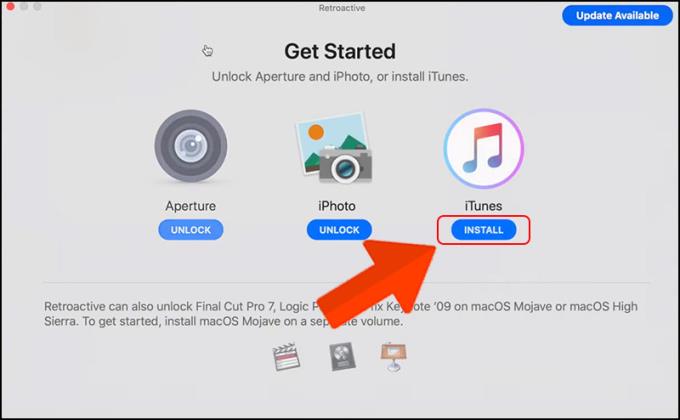
Langkah 4 : Selepas itu, komputer akan meneruskan pemasangan dan menunjukkan kemajuan pemasangan seperti yang ditunjukkan.
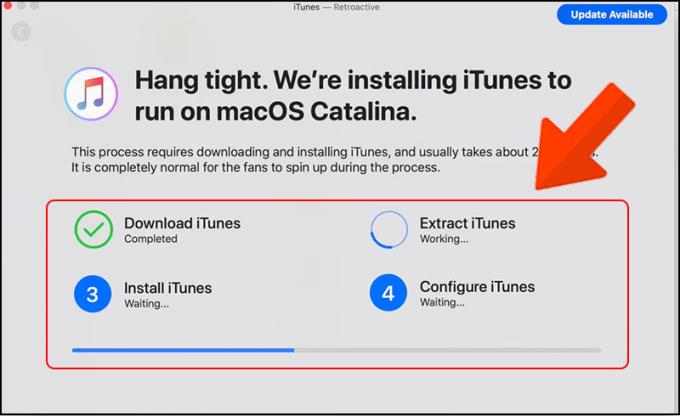
Langkah 5 : Anda mendapat mesej pemasangan yang berjaya.
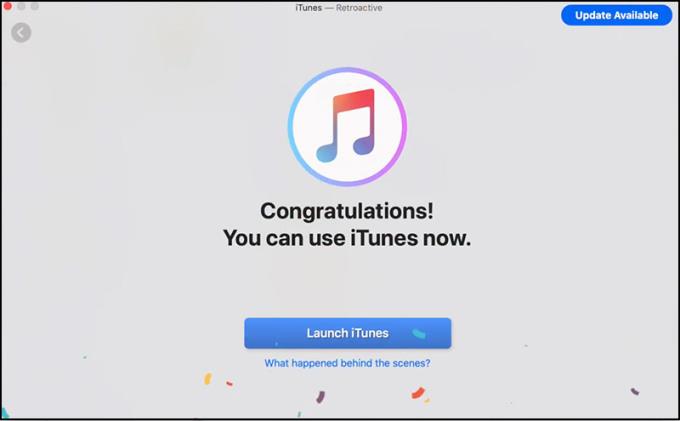
Langkah 6 : Sambungkan telefon anda ke komputer dengan kabel USB> Telefon akan memunculkan mesej, pilih Amanah > Masukkan kata laluan telefon untuk menerima sambungan.
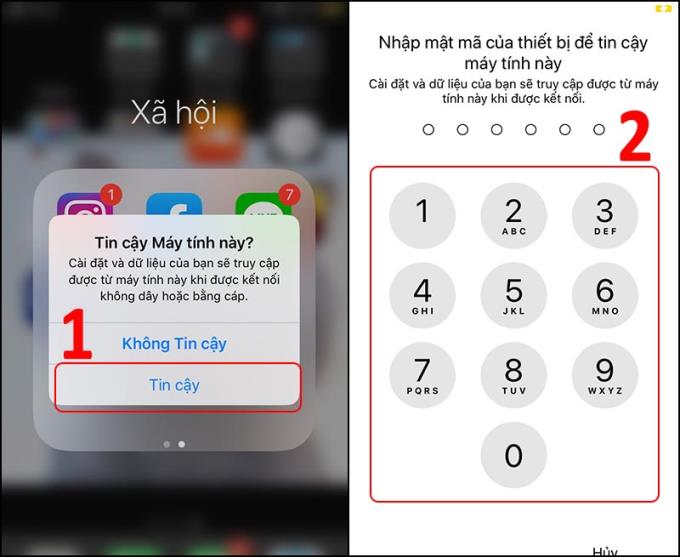
Langkah 7 : Apabila berjaya menyambung, iTunes akan muncul ikon telefon, pilih ikon telefon seperti yang ditunjukkan.
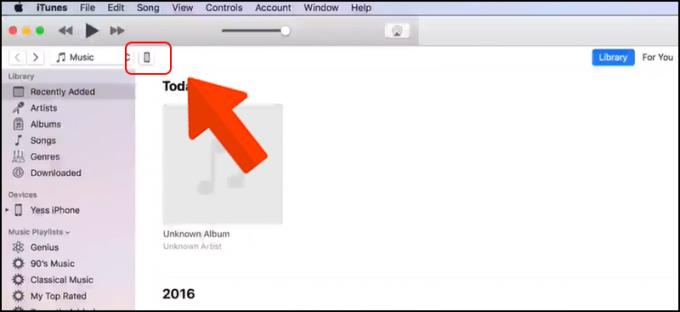
Langkah 9 : Paparkan maklumat mengenai telefon anda di perisian iTunes.
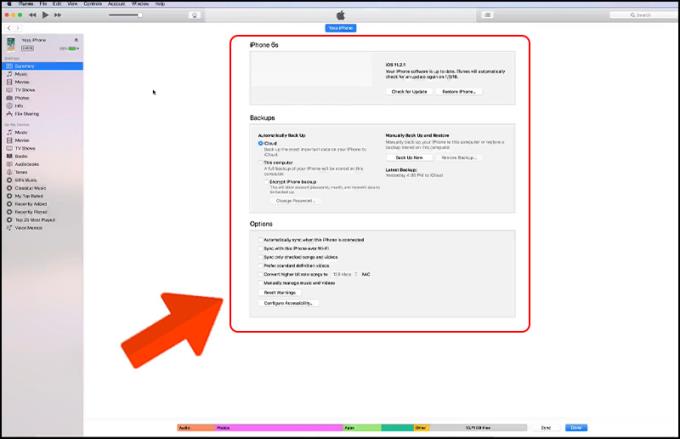
Lihat juga :
>>> Cara memaparkan pengesahan semasa menghapus fail pada Windows 8, Windows 10
>>> Cara membuat sandaran komputer Windows 10 dengan Pemulihan Sistem
>>> Cara mengosongkan memori untuk Macbook
Artikel di atas telah memberi petunjuk kepada anda tentang cara menyambungkan telefon anda ke komputer Windows dan Mac, semoga anda berjaya selepas berunding dengan artikel tersebut. Terima kasih kerana menonton, sampai jumpa di artikel seterusnya.
Menyambungkan komputer ke tablet memudahkan penyalinan data berulang-ulang.
Anda boleh membalikkan telefon untuk membungkam dengan cepat tanpa perlu menekan atau menyentuh skrin.
Ciri lokasi membantu mencari anda atau telefon anda jika hilang atau hilang secara tidak sengaja di suatu tempat.
Anda boleh menyalin kenalan dari memori Sim ke peranti untuk penyimpanan.
Sambungan data akan membantu anda tetap berhubung di mana sahaja anda berada tanpa Wi-Fi.
Menyekat mesej membantu anda mengelakkan diganggu oleh orang yang tidak diingini atau mesej promosi.
Ciri ini membolehkan anda menukar nada dering yang anda mahukan.
Ketika berada dalam kegelapan, anda hanya perlu menggoyangkan telefon untuk menyalakan lampu kilat untuk menyalakan lampu suluh.
Skrin Pintar lebih terang membolehkan anda menerangi skrin dengan kamera depan sebelum dapat mengesan wajah anda.
Anda boleh memeriksa operasi fungsi perkakasan mesin untuk melihat apakah operasi itu normal dan stabil.
Tetapan semula kilang membantu anda menetapkan semula semua tetapan tablet anda ke lalai kilang.
Ciri ini membolehkan peranti memaparkan skrin kunci secara automatik semasa anda menggeser tangan anda tanpa perlu menyentuh skrin.
Selain mendengar muzik dan video, anda juga dapat menghiburkan diri melalui radio FM.
Semasa membuka kamera, anda hanya perlu memberitahu kamera untuk mengambil gambar tanpa manipulasi manual.
Anda boleh menyesuaikan Sim untuk membuat panggilan atau menghantar mesej ke rangkaian lalai yang anda mahukan.
Anda boleh menyembunyikan animasi sistem untuk meningkatkan jangka hayat bateri.
Anda boleh mengambil tangkapan skrin dengan menggeser 3 jari pada skrin pada masa yang sama.
Anda boleh memeriksa skor Antutu untuk mengetahui kekuatan dan prestasi mesin.
Anda boleh menjadualkan pemasa masa yang anda mahukan.
Anda boleh mengubah resolusi kamera setelah mengambil gambar yang anda suka.